Arsip adalah kumpulan folder, file, dan data lain yang dikompresi dan disimpan dalam file. Format arsip yang paling terkenal adalah.rar dan.zip. Selama semua dokumen yang Anda butuhkan diarsipkan, Anda tidak dapat mengirimnya untuk dicetak. Oleh karena itu, sebelum Anda dapat mencetak file dari arsip, Anda perlu melakukan beberapa langkah.
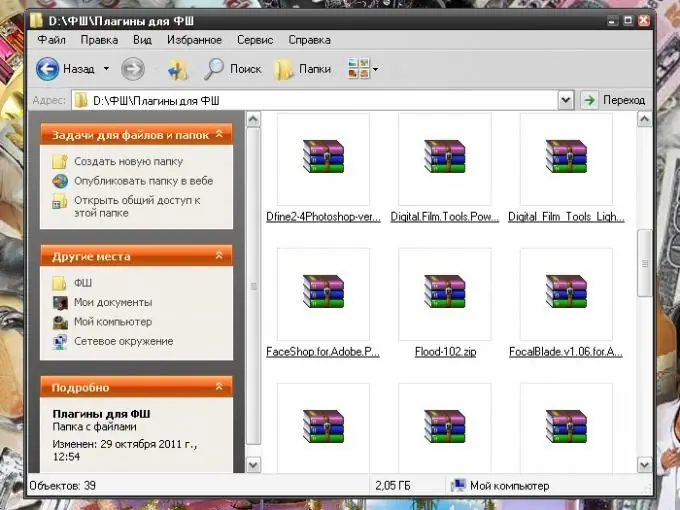
instruksi
Langkah 1
Buka kemasan arsip Anda. Untuk melakukan ini, aplikasi untuk bekerja dengan file arsip harus diinstal di komputer Anda. Seperti disebutkan di atas, itu harus berupa RAR, ZIP, atau produk perangkat lunak serupa. Unduh dari internet atau instal dari disk. Setelah aplikasi terinstal, Anda dapat mengekstrak data dengan salah satu dari beberapa cara.
Langkah 2
Pindahkan kursor ke arsip pilihan Anda dan klik kanan pada ikonnya. Beberapa perintah untuk bekerja dengan arsip akan tersedia di menu tarik-turun. Pilih perintah "Ekstrak ke folder saat ini" jika Anda ingin file dari arsip disimpan di direktori tempat Anda berada sekarang. Misalnya, jika arsip Anda ada di Desktop, semua file yang dikemas di dalamnya akan diekstraksi ke Desktop.
Langkah 3
Pilih perintah "Ekstrak ke [nama arsip]" jika Anda ingin file dari arsip dibongkar ke folder terpisah dengan nama arsip Anda. Folder baru akan dibuat di direktori tempat arsip itu sendiri disimpan. Perintah ini berguna ketika ada terlalu banyak file dalam arsip.
Langkah 4
Perintah "Ekstrak file" memungkinkan Anda mengekstrak semua file dari arsip ke direktori yang Anda butuhkan. Klik pada item yang sesuai dengan tombol kiri mouse, jendela "Jalur ekstraksi dan parameter" akan terbuka. Pada tab "Umum", tentukan jalur untuk menyimpan file dengan memasukkannya sendiri atau dengan memilih folder yang diperlukan dari direktori seperti pohon. Jika perlu, buat folder terpisah dengan nama yang diinginkan. Untuk melakukan ini, klik tombol "Folder baru". Setelah menentukan jalur, klik OK.
Langkah 5
Cara lain: buka arsip dengan mengkliknya dengan tombol kiri mouse atau menggunakan perintah "Buka". Pilih item "Perintah" di bilah menu atas dan klik item "Ekstrak ke folder yang ditentukan", atau cukup klik ikon thumbnail "Ekstrak". Tentukan direktori tempat file akan diekstrak. Jika Anda hanya perlu meng-unzip sebagian file, pilih file tersebut sebelum memilih perintah. Jika nama file tidak berada pada baris yang berdekatan, tahan tombol Ctrl saat memilih.
Langkah 6
Setelah file diekstraksi dari arsip, cetak dengan cara biasa. Buka dengan aplikasi yang diperlukan, pilih perintah "Cetak" dari item "File" di bilah menu atas, atau kirim file untuk dicetak tanpa membukanya. Untuk melakukan ini, klik kanan pada ikon file dan pilih perintah "Cetak" dari menu tarik-turun dengan mengkliknya dengan tombol kiri mouse.






